印刷処理
最後に、請求書を印刷する処理を作成します。といっても、そのまま印刷するのであれば難しい処理は必要ありません。GcMultiRowコンポーネントのPrintメソッドを実行すれば、システムの現在の設定に基づいてグリッドを印刷します。また、PageSetupメソッドを実行すれば、「ページ設定」ダイアログボックスが表示されます。
PrintSettingsオブジェクトのPrintStyleプロパティを使用すると、印刷の形式を選ぶことができます。
| PrintStyleの値 | 説明 |
|---|---|
| 0 - Rich | 画面と同じ印刷結果になります。例えば、テーマとボタンも印刷されます。 |
| 1 - Compact | ドキュメントのような印刷結果になります。テキスト、イメージ、および境界線のみが印刷されます。 |
| 2 - Content | テキストとイメージのみが印刷されます。セクションおよびセルの背景と境界線は印刷されません。 |
PrintPreviewメソッドを使うと印刷プレビューを表示し、印刷状態を確認してから印刷できます。今回は、この印刷プレビュー機能を使って印刷するようにします。
Private Sub Button2_Click(ByVal sender As System.Object, ByVal e As System.EventArgs) Handles Button2.Click
GcMultiRow1.PrintSettings.PrintStyle = PrintStyle.Compact
Me.GcMultiRow1.PrintPreview()
End Sub
End Class
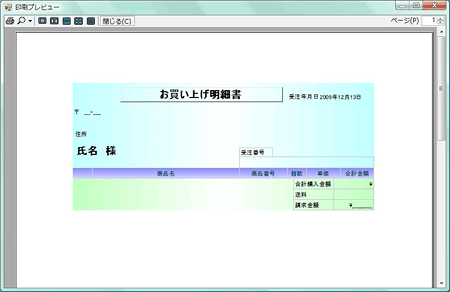
まとめ
GcMultiRowコンポーネントは、このようにとても多機能で大変優れたコンポーネントです。伝票や請求書などを独自のフォーマットにしたいというユーザーの要望に応えるアプリケーションの作成が可能です。データベースとの接続はもちろん、VBAと組み合わせればExcelを使ってデータの読み書きが行えます。
































.png)















